Hirdetés
A Linux melyik verzióját futtatja? Ubuntu? Boltív? Piros kalap? Nem, ezt nem igazán szeretné tudni, igaz? Azt akarja, hogy a tényleges Linux verzió, vagy akár a Linux kernel verzió.
Végül is sehol nem jelenik meg, szóval honnan tudhatnád? Itt található kilenc parancs, amelyek segítenek a jelenlegi disztribúció Linux és Kernel verziójának ellenőrzésében.
OS verzió vagy kernel: Mi a különbség?
Az első ellenőrizni kell, hogy az operációs rendszer verzióját vagy a Kernel verziót keresse-e.
Például, ha Ubuntut használ, érdemes ellenőrizni az operációs rendszer verzióját. Lehet, hogy 19.04, de van-e egy későbbi beépített szám?
Másrészt, valószínűleg tudnia kell a Linux kernel verzióját. A Kernel a Linux magja, a kód, amely lehetővé teszi a szoftver számára, hogy kommunikáljon a hardverrel. a útmutató a Linux kernelhez Mi a kernel Linuxban és hogyan ellenőrizheti verzióját?A Linux egy operációs rendszer, igaz? Nos, nem pontosan! Valójában ez egy kernel. De mi a Linux kernel? Olvass tovább részletesebben kifejti ezt.
Mutassa meg Linux verzióját az asztalon
Az alábbi kilenc parancssori lehetőség mellett a Linux verzióját az asztalról is ellenőrizheti. Ez az asztali környezettől és az operációs rendszertől függően eltérő lehet. Ugyanakkor, ha ellenőrizni szeretné az Ubuntu verziót, a CentOS verziót, vagy bármi mást, a parancssor nélkül.
Például az Ubuntu verziójának az asztalról történő ellenőrzéséhez ugorjon a Rendszerbeállítások> Részletek. Itt láthatja a diszkó verzióját, amelyet futtat. Noha ez nem ad annyira részleteket, mint a parancssor, elegendő a Linux verzió megerősítéséhez.
Hogyan ellenőrizhetem a Linux disztró és a kernel verzióját
Amint összegyűlt, az asztal csak a Linux verzióval kapcsolatos alapvető információkat adja meg. További részletekre a parancssorra kell támaszkodnia.
Különböző parancsok használhatók érdekes információk felfedésére a Linux rendszerről. A Linux verzió részleteivel együtt megismerheti a disztribúció kiadását, a kódnevet és a kernelt. Ez az információ több okból is hasznosnak bizonyulhat. Éjszaka szüksége van például hibaelhárításra vagy egyszerűen annak ellenőrzésére, hogy frissült-e a Linux verziója.
A következő kilenc parancs lehetővé teszi a Linux verzió és a Kernel verzió ellenőrzését a terminálról.
1. Könnyen megmutathatja Linux operációs rendszerének verzióját a cat / etc / os-release segítségével
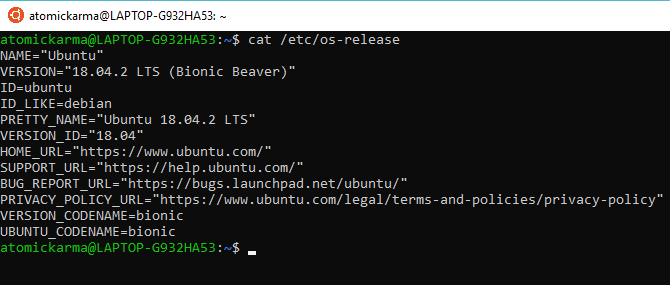
Az első lehetőség az os-release fájl ellenőrzése az / etc / könyvtárban. Ez elég részletes leírást nyújt a Linux operációs rendszer verziójáról. Ezt gyorsan ellenőrizhetjük a cat (összekapcsolt) paranccsal, amely felhasználható új fájlok megjelenítésére vagy létrehozására.
macska / etc / os-releasePéldánkat az Ubuntu-val teszteltük. Itt felsoroljuk az operációs rendszer nevét, a teljes verziót, a verziószámot és a kódneveket.
2. Egy másik lehetőség a Linux verzió ellenőrzéséhez: cat / etc / * kiadás
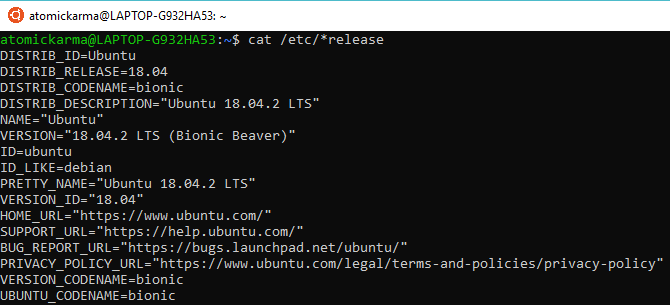
Kissé több információ gyűjthető helyett a * kiadási fájl használatával. Ez megjeleníti az / etc / könyvtárban a „kiadás” szóval végződő fájlokból származó összes információt, összekapcsolva egyetlen kimenettel.
macska / stb / * kiadásA kimenet nagyjából ugyanaz, mint korábban, de további terjesztési információkkal.
3. Töltse le Linux verzióját: macska / etc / issue

A Linux operációs rendszer verziószámának kérésére való egyértelműbb válasz érdekében próbálja ki ezt a macska parancsot.
macska / stb / kiadásItt láthatja a disztró nevét és verzióját. Egyszerű!
4. Keresse meg a Linux Distro verzióját: lsb_release -a
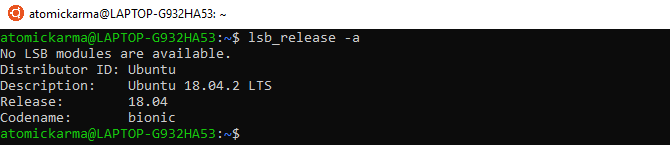
Az lsb_release parancs megjeleníti a Linux Standard Base (lsb) információkat a Linux disztrójáról.
lsb_release -aVegye figyelembe a forgalmazó nevét, valamint a disztró nevét, kiadását és kódnevét. Ez ismét egy egyszerű parancs kompakt, világos eredményekkel.
5. A Linux kernel verziójának megjelenítése a hostnamectl segítségével

A hostnamectl parancs felhasználható a rendszer gazdanevének megváltoztatására, de önmagában használva megjeleníti a Linux verzió részleteit.
hostnamectlA parancs segítségével megjelenik az eszköz gazdagépneve, a gép azonosítója és az architektúra. Ezzel a paranccsal a Linux verzió és a Linux kernel verzió is megjelenik.
6. Az uname -r gombbal ellenőrizze a Linux kernel verzióját

Bár az előző parancs a Linux kernel verziójának részleteit jeleníti meg, ha erre szükség van, próbáljon inkább az uname -r parancsot használni.
uname -rEzzel kiadja a diszkó Linux kernelének verziószámát. Ennek nincs összefüggése, csak a verzió száma.
7. További Linux Kernel részletek az uname-mrs-sel

További információt a diszkó jelenlegi Linux verziójáról az -r kapcsoló kiterjesztésével -mrs-re találhat.
languaguname-asszonyokEnnek semmi köze nincs a feleségéhez vagy anyjához. Inkább a -mrs parancs információt nyújt a kernelnévről és a hardver verziójáról. Példánkban a Raspberry Pi 4-en futtatjuk a parancsot, amely a armv71-et jeleníti meg. A 32 vagy 64 bites Intel / AMD-alapú architektúra helyett az x86_64-et jeleníti meg.
8. További információ a kernel verziószámáról: uname -a

Még több információ jelenhet meg a Linux-kernelről az -a parancs kiterjesztésével.
uname -aEzzel láthatja az eszköz nevét, a Linux kernel verzióját, a kiadás dátumát, az architektúrát és a teljes operációs rendszer nevét (általában: GNU / Linux Miért szinte senki nem hívja a Linuxot "GNU / Linux"Érdekli a Linux, és elolvasta néhány blogbejegyzést. Mindeközben vicces nevet találtál: GNU / Linux. De mit jelent ez? Olvass tovább ).
9. Részletes Linux-kernel információ a cat / proc / verzióval

A Linux kernel verziójának ellenőrzésének végső lehetősége egy másik cat parancs. Ez a / proc könyvtár verziófájlját használja.
macska / proc / verzióMegtalálja a jelenlegi Linux kernel verziószámát, amelyet a / proc / sys / kernel / ostype, / proc / sys / kernel / osrelease és / proc / sys / kernel / version fájlokból származó információkból állítottak össze. Mint korábban megjegyeztük, a cat parancs összekapcsolja az információkat különféle fájlokból, ez az, ami itt történik.
Most már tudja, hogy melyik Linux verziót futtatja
Kilenc parancssori lehetőséggel és a disztró által választott asztali környezetben található részleteivel most tudnia kell, hogyan kell megtalálni a Linux operációs rendszer verzióját. A Linux disztro ellenőrzése egyszerű - ha tudod, hogyan! Hasonlóképpen a Linux kernel verziójának részleteinek nyomon követésére is egyértelműnek kell lennie.
Szeretne többet megtenni a Linux terminálon? Legyen a Linux parancssori mester ezekkel a tippekkel és trükkökkel Legyen Linux parancssori mester ezekkel a tippekkel és trükkökkelAkár vadonatúj vagy a Linuxban, akár egy tapasztalt Linux veterán, a parancssor rengeteg felhasználást kínál. Próbálja ki ezeket a tippeket a parancssor elsajátításához. Olvass tovább .
Christian Cawley a biztonság, a Linux, a barkácsolás, a programozás és a műszaki magyarázatú szerkesztőhelyettes. Előállítja a The Really Useful Podcast-ot is, és nagy tapasztalattal rendelkezik az asztali és szoftver támogatással kapcsolatban. Christian, a Linux Format magazin közreműködője, egy Raspberry Pi gyártója, Lego szeretője és retro játék rajongója.


